Win11任务栏卡死怎么办?Win11任务栏无响应的解决方法
虽然现在的Win11系统已经有很长一段时间了,但我们在使用的时候还是难免会遇到一些问题,其中就用户反馈自己任务栏卡死无响应,如果我们在遇到这种情况的时候要如何去解决呢?其实非常简单,下面就和小编一起来看看解决方法吧。
Win11任务栏无响应的解决方法
方法一
1、通过 Ctrl+Alt+Delete 打开任务管理器。

2、点击任务管理器底部的简略信息调出“详细信息”来展开任务管理器。

3、点击“文件”并选择“运行新任务”。
4、在“打开”中输入“cmd”。

5、粘贴以下内容:
reg delete HKCU\SOFTWARE\Microsoft\Windows\CurrentVersion\IrisService /f && shutdown -r -t 0
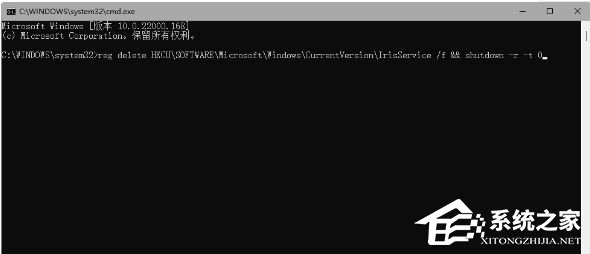
6、点击 Enter,用户的 PC 将会重新启动。重新启动后,一切应当会恢复正常。
方法二
1、通过 Ctrl + Shift +Esc 或 Ctrl+ Alt+Delete 等方式打开任务管理器。

2、点击文件-运行新任务,输入 Control 打开控制面板。


3、在时钟和区域中将日期修改至 9 月 4 日或之后,关闭同步时间并重启电脑。
以上就是系统之家小编为你带来的关于“Win11任务栏卡死怎么办?Win11任务栏无响应的解决方法”的全部内容了,希望可以解决你的问题,感谢您的阅读,更多精彩内容请关注系统之家官网。
Win11教程最新文章
游戏排行
热点推荐
换一换- Win11不能拖拽文件到任务栏怎么解决?Win11拖拽文件到任务栏的方法
- Win11右下角WiFi图标不见了怎么显示?Win11右下角WiFi图标找回方法教学
- 有必要装Win11专业工作站版本么?小编为你解答
- Win11共享win7打印机提示709怎么办?Win11打印机提示709错误解决方法
- Win11磁盘清理怎么没有了?Win11磁盘清理在哪打开?
- Win11暂停更新点不了怎么办?Win11暂停更新是灰色的如何解决?
- Win11卸载更新在哪?Win11卸载更新的两种方法
- Windows沙盒无法连接网络?Win11中Sandbox沙盒不能联网解决教程
- Win11蓝屏错误代码WHEA_UNCORRECTABLE_ERROR如何解决?
- Win11 双击文件夹弹出属性怎么解决?





















